WPS电脑版如何插入表格?
在WPS电脑版中插入表格很简单。首先,打开WPS文字文档,点击顶部的“插入”选项卡,然后选择“表格”按钮。接着,选择表格的行数和列数,点击确认即可插入表格。用户还可以通过调整表格边框来修改大小或格式。这样就能快速在文档中插入所需的表格。
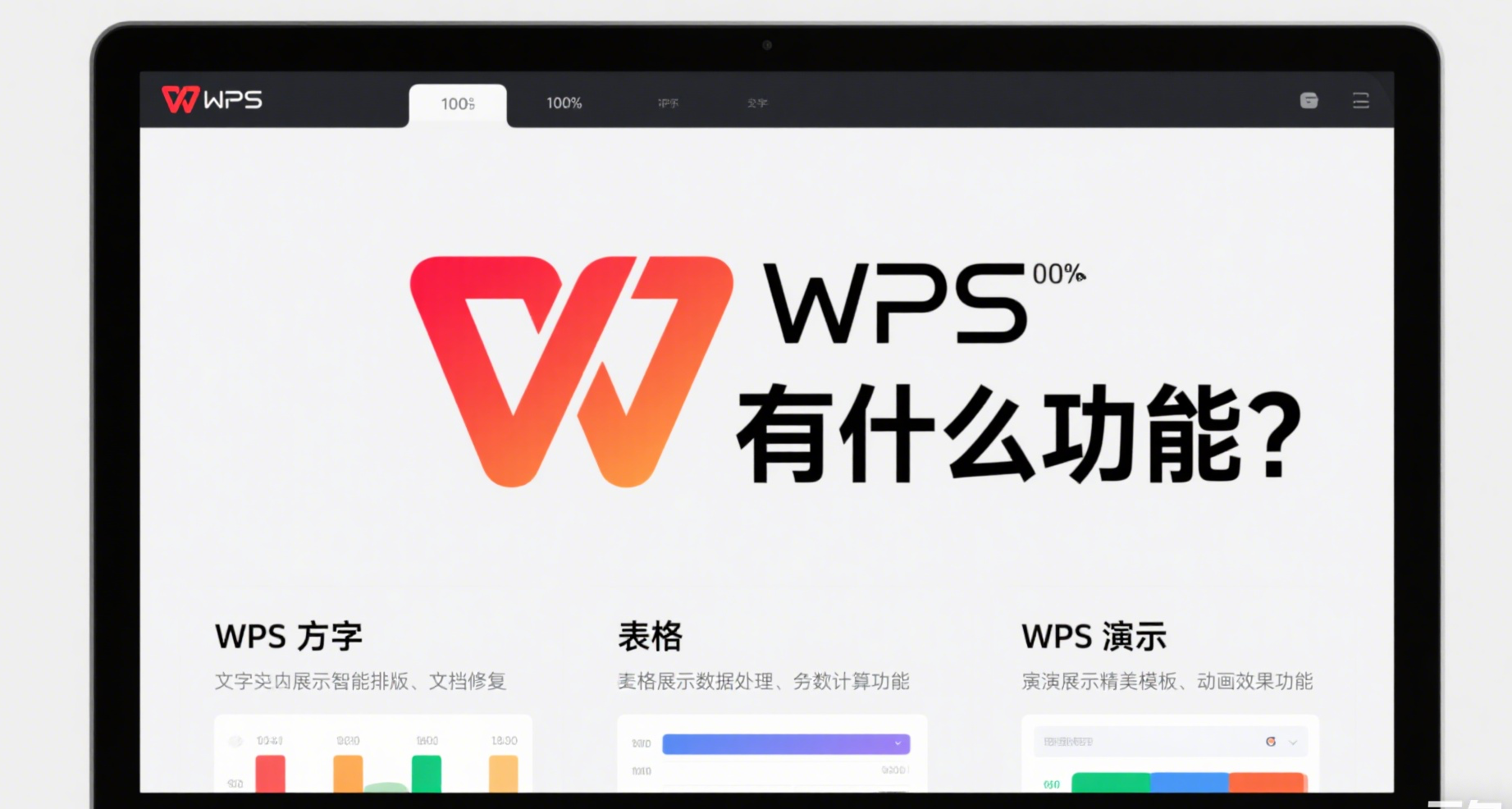
WPS电脑版插入表格的基本操作
在文档中插入表格的步骤
- 打开WPS文字文档:首先,确保你已经打开了WPS文字文档。在文档中,点击你希望插入表格的位置,光标会自动定位到此处。在WPS顶部的菜单栏中,点击“插入”选项卡。这时你会看到多个插入功能,包括插入表格、图片、图形等。选择“表格”按钮,它通常显示为一个矩阵图标。
- 选择表格的行列数:点击“表格”按钮后,会弹出一个下拉菜单,提供几个常用的表格尺寸选项。你可以通过鼠标拖动来选择所需的行数和列数。比如,如果你想插入一个5行4列的表格,只需在下拉菜单中将鼠标悬停到5x4的表格区域,点击即可插入。
- 确认插入表格:如果你需要自定义行列数,也可以选择“插入表格”选项,在弹出的对话框中手动输入行数和列数,然后点击“确定”即可插入自定义的表格。
调整表格的行列数
- 添加行或列:如果你想增加表格中的行或列,可以右击表格内任意单元格,选择“插入”选项,然后选择“插入行”或“插入列”。可以选择在表格的上方、下方、左侧或右侧插入新的行列。
- 删除行或列:如果需要删除表格中的某一行或列,右键点击需要删除的行或列,选择“删除”选项,然后选择“删除行”或“删除列”。WPS会自动删除选择的行或列,保持表格的结构完整。
- 调整行列大小:通过鼠标拖动表格的边界,你可以手动调整行和列的大小,使表格更加符合文档排版要求。可以拖动表格的行与列边框来调整其高度和宽度,确保内容合适地显示在单元格内。
使用快捷键快速插入表格
- 快捷键插入表格:在WPS电脑版中,你可以使用快捷键来快速插入表格。在文档编辑界面,按下
Alt+N(即“插入”菜单),然后再按下T,即可打开插入表格的下拉菜单。 - 选择表格尺寸:快捷键方法同样允许你通过“插入表格”的下拉菜单来选择表格的行列数。如果你想插入一个标准的表格,选择相应的行列组合,点击即可插入表格。通过快捷键可以节省时间,快速完成表格的插入操作。
- 自定义快捷方式:WPS允许用户自定义一些常用功能的快捷键。你可以进入“设置”菜单,通过自定义快捷键的选项,设置适合你操作习惯的快捷键,进一步提高表格插入和编辑的效率。
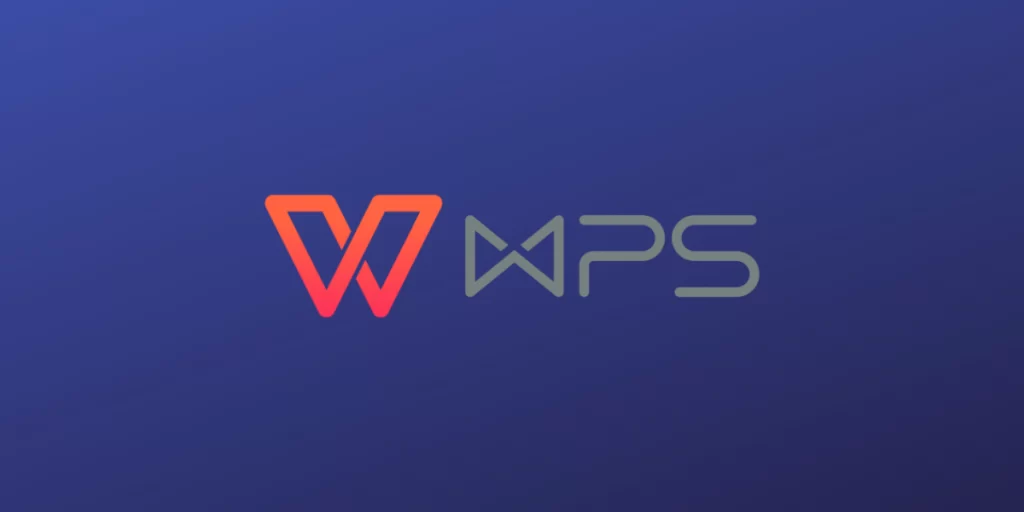
WPS电脑版表格样式与设计
如何选择表格样式
- 使用内置表格样式:在WPS电脑版中,插入表格后,可以选择预设的表格样式。首先,点击已插入的表格,使其被选中。在顶部工具栏中,选择“设计”选项卡,接着可以看到多个表格样式。通过鼠标悬停,你可以看到不同样式的预览效果,选择合适的样式后,单击即可应用到表格中。
- 选择不同的颜色和样式:WPS提供了多种内置样式,包含了不同颜色、边框类型和填充效果。你可以根据文档的整体风格来选择最适合的样式。例如,简洁的黑白表格样式适合正式文档,而带有色彩的样式则适合用于演示文稿中,突出重要数据。
- 应用特定样式的单元格:如果你只需要对部分单元格应用样式,可以选择要更改样式的单元格或行列,然后再选择相应的样式进行应用。这样,可以确保表格中的某些部分突出显示,而其他部分保持原有格式。
自定义表格的边框和颜色
- 调整表格的边框样式:在WPS表格中,你可以自由调整边框的样式。在“设计”选项卡下,点击“边框”按钮,会弹出多种边框样式选项。你可以选择单线、双线、虚线等不同边框样式,也可以设置边框的粗细和颜色。使用这些选项,可以精确控制表格的边框样式。
- 设置单元格的填充颜色:除了调整边框,WPS还允许你为表格的单元格设置背景色。在“设计”选项卡中,选择“单元格填充颜色”按钮,选择你想要的颜色。你可以为表格中的某一行、列或单元格设置不同的填充颜色,增强表格的可视效果。
- 自定义颜色方案:如果你希望表格的颜色方案与文档的整体设计一致,可以通过“主题颜色”来统一调整表格颜色。在“设计”选项卡中,选择“主题”按钮,选择你喜欢的颜色主题,这样表格的颜色将会与文档的其余部分统一。
添加和删除表格的行列
- 添加行或列:在WPS中,用户可以根据需要动态地增加表格的行和列。首先,右键点击表格中任意一个单元格,选择“插入”选项,然后根据需要选择“插入行”或“插入列”。你可以选择在表格的上方、下方、左侧或右侧插入新行或列。如果你需要快速插入多个行或列,可以拖动表格边缘进行扩展。
- 删除行或列:与插入行列类似,删除表格的行或列也很简单。右键点击表格中的某一行或列,选择“删除”选项,然后选择“删除行”或“删除列”。WPS会自动删除选择的行或列,确保表格的结构不被破坏。如果需要删除多行或多列,按住
Ctrl键多选行列后,右键点击并删除。 - 调整行列的大小:如果你觉得某些行或列过于拥挤或过宽,可以直接调整其大小。只需将鼠标悬停在行或列的边界上,当光标变为双向箭头时,点击并拖动调整行高或列宽。这样可以使表格更加整齐,确保内容显示更加舒适。
WPS电脑版表格数据处理功能
如何在表格中输入和编辑数据
- 输入数据:在WPS表格中,点击表格中的任意单元格后,光标会自动定位到该单元格。你可以开始输入文本、数字、日期等内容。输入完成后,按下
Enter键即可将光标移动到下一行,按下Tab键可将光标移动到下一列。如果需要在单元格中输入长文本,可以按Alt + Enter进行换行。 - 编辑已输入的数据:要编辑已输入的内容,直接点击需要编辑的单元格,内容会显示在该单元格内,进行修改后,点击其他单元格即可保存更改。你还可以通过单击选中的单元格,然后在公式栏中编辑内容。如果需要删除内容,可以按下
Delete键或Backspace键。 - 批量编辑和复制:WPS表格支持批量编辑和复制功能,选中多个单元格后,可以输入相同的数据,也可以通过复制和粘贴功能批量填充数据。通过拖动单元格右下角的小方块,用户可以快速填充相邻的单元格。
使用公式和函数处理表格数据
- 输入基本公式:WPS表格支持多种公式运算,最常见的如加法、减法、乘法和除法。例如,输入
=A1+B1,即可计算A1和B1单元格中数字的和。公式输入时,必须以=符号开头。 - 使用内置函数:WPS表格还提供了大量的内置函数,帮助用户处理复杂的数据。例如,使用
SUM(A1:A10)可以计算A1到A10单元格的和,AVERAGE(A1:A10)可以计算A1到A10单元格的平均值,IF函数用于根据条件返回不同的值,如=IF(A1>100, "大", "小")。 - 自动填充公式:当你在某个单元格中输入公式后,选中该单元格并将其右下角的小方块拖动至其他单元格,WPS会自动将公式应用到其他单元格,并相应调整公式中的单元格引用(如
A1变为A2、A3等)。 - 函数向导:在WPS中,点击公式栏中的“插入函数”按钮,可以使用“函数向导”来帮助你选择和输入函数。函数向导提供了各类函数的详细描述和用法,便于用户选择合适的函数来处理数据。
如何排序和筛选表格中的数据
- 排序数据:WPS表格允许你按列对数据进行排序。首先,选择你要排序的数据区域,然后在工具栏中点击“数据”选项卡,选择“升序”或“降序”按钮,WPS会根据选定的列对数据进行排序。如果需要对多列进行排序,可以选择“自定义排序”,根据多个条件进行排序操作。例如,先按日期排序,再按金额排序。
- 筛选数据:WPS表格提供了筛选功能,帮助用户快速从大量数据中筛选出符合条件的信息。首先,选中需要筛选的表格区域,在“数据”选项卡中点击“筛选”按钮。此时,表头的每列会出现下拉箭头,点击箭头可以选择筛选条件,例如筛选某个特定值、范围或条件。你可以选择筛选出符合条件的数据,隐藏其他不符合条件的行。
- 高级筛选功能:如果你需要更复杂的筛选条件,可以使用“高级筛选”。通过“高级筛选”功能,用户可以设置多个筛选条件,并且可以选择将筛选结果复制到新位置,而不改变原始数据。这样,你就可以根据需要查看不同的筛选结果,例如筛选出所有销售额大于500的记录,或者根据日期筛选出特定时间范围的数据。
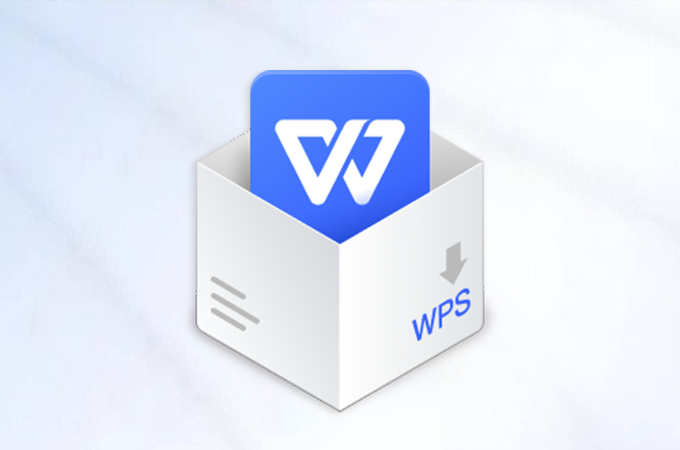
WPS电脑版表格的共享与协作
如何共享和协作编辑表格
- 共享表格文件:WPS提供了方便的文件共享功能。要共享表格文件,首先确保文档已保存到WPS云盘。然后,点击顶部工具栏的“共享”按钮,选择“分享链接”。你可以设置链接的权限,比如是否允许他人编辑或仅查看。通过生成的链接,其他用户可以访问共享的表格文件,并进行查看或编辑。
- 协作编辑功能:WPS支持多人在线实时协作编辑。当你邀请其他用户编辑文档时,所有参与者都可以看到彼此的修改,并进行实时更新。通过WPS云盘,文档在所有用户的设备上保持同步。协作过程中,WPS会显示每个用户的编辑内容,确保不同用户之间的协作无缝进行。
- 版本控制与评论功能:在协作编辑中,WPS还提供了文档的版本控制功能。你可以查看并恢复文档的历史版本,避免因误操作丢失重要内容。此外,WPS还支持在表格中添加评论,便于协作成员间的沟通和反馈。你可以右键点击单元格,选择“插入评论”进行留言。
设置表格的权限与保护
- 设置文件访问权限:在共享表格时,WPS允许你设置不同的权限,以便控制他人对文档的访问。点击“共享”按钮后,可以选择“查看权限”或“编辑权限”。你可以决定是否允许他人编辑表格,或者仅仅查看数据。通过权限设置,你可以更好地保护表格内容,防止数据被误改。
- 设置密码保护:为了进一步保护表格中的敏感数据,WPS提供了文件加密功能。在文档保存时,选择“文件”菜单中的“另存为”选项,并在弹出的保存对话框中设置文件密码。只有输入正确密码的人才能打开文档,这为表格数据提供了一层安全防护。
- 保护单元格内容:WPS还提供了单元格保护功能。你可以选择锁定某些单元格,防止其他用户修改这些内容。在“审阅”选项卡中,点击“保护工作表”按钮,设置需要保护的单元格范围,并为文档设置一个密码。这样,只有具备密码的用户才能修改受保护的内容。
如何导出和保存表格为不同格式
- 导出为不同文件格式:WPS允许用户将表格导出为多种格式。点击“文件”菜单中的“另存为”选项,可以选择将表格保存为WPS自有格式(.et)、Excel格式(.xlsx)或者PDF格式等常见文档格式。如果你需要与其他办公软件兼容,保存为
.xlsx格式是最常见的选择。 - 导出为PDF格式:如果你需要将表格分享给无法编辑的用户,或者需要打印表格,可以选择将文件导出为PDF格式。在“文件”菜单中,选择“导出”或“另存为”,然后选择“PDF”格式。PDF格式的文件在任何设备上都可以打开,且无法被编辑,适合正式的文件共享和打印。
- 保存为CSV或其他格式:如果你需要将表格中的数据以纯文本的方式保存,或者想与其他数据库或软件进行兼容,可以选择将表格保存为CSV格式。在“另存为”对话框中,选择“CSV”格式。CSV格式适用于存储大数据量的表格,通常用于数据分析和迁移。
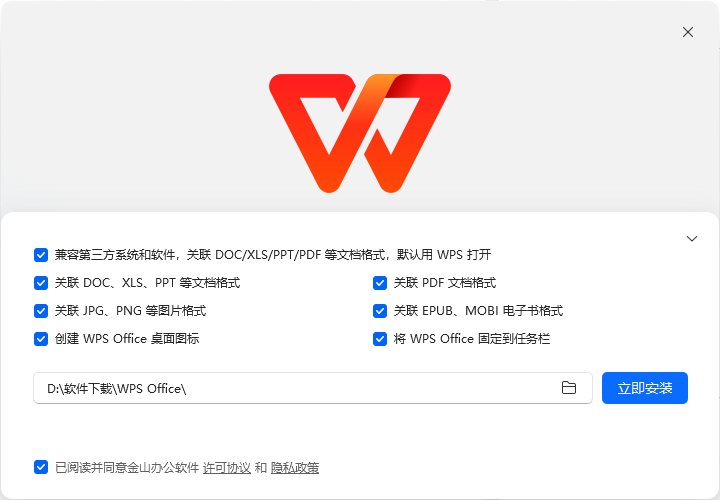
WPS Office是否免费?
WPS Office提供免费版,包含文字处理、电子表格和演示文稿等基本功能。用户也可以选择付费版,解锁更多高级功能和服务。
WPS Office支持哪些操作系统?
WPS Office支持Windows、macOS、Linux、Android和iOS等多个操作系统,用户可以在各种设备上安装使用。
WPS Office如何更新?
WPS Office会自动提示用户进行版本更新,用户也可以在设置中手动检查更新,确保使用最新版本,获得最新功能和安全修复。
WPS Office的安全性如何?
WPS Office官方下载版本经过严格的安全检测,确保无病毒和恶意软件,用户可以放心使用。
WPS Office能否兼容Microsoft Office文件?
wps pdf电脑版怎么做标记?
在WPS PDF电脑版中,打开PDF文件后,点击“注释”工具栏,选择“...
WPS电脑版如何导入PPT?
在WPS电脑版中导入PPT文件非常简单。首先,打开WPS Office并...
WPS电脑版能否导入OneDrive文件?
WPS电脑版可以导入OneDrive文件。用户只需在WPS中选择“打开”...
WPS电脑版和微软Office哪个好用?
WPS电脑版和微软Office各有优缺点。WPS Office界面简洁,提供...
WPS电脑版能否插入图片?
WPS电脑版可以插入图片。用户可以在WPS文档、表格或演示中,...
wps office旧版本电脑版
要下载WPS Office旧版本电脑版,访问WPS官网的“历史版本”页面...
WPS电脑版如何导入CSV?
在WPS电脑版中导入CSV文件非常简单。首先,打开WPS表格,点击...
WPS电脑版如何导出文本?
在WPS电脑版中,导出文本文件非常简单。首先,打开文档,点击...
WPS电脑版可以批量打印吗?
WPS电脑版支持批量打印功能。用户可以选择多个文件进行一次性...
WPS电脑版能否导出Markdown?
WPS电脑版不支持直接导出Markdown格式。用户在WPS中创建的文...
WPS电脑版安装失败怎么办?
如果WPS电脑版安装失败,可以尝试以下步骤:首先检查系统要求...
wps office电脑版本怎么看?
要查看WPS Office电脑版的版本,首先打开WPS Office应用程序...
WPS电脑版登录不了怎么办?
如果WPS电脑版无法登录,首先检查网络连接是否正常,确保网络...
wps office电脑版
要下载WPS Office电脑版,访问WPS官网(https://www.wps.cn/...
WPS电脑版能不能同步到云端?
WPS电脑版支持云端同步功能,用户可以将文档上传至WPS云,确...
wps office电脑版官方下载
要下载WPS Office电脑版,访问WPS官网,点击“下载”按钮,选择...
wps office电脑版收费没?
WPS Office电脑版提供免费版和付费版。免费版包含基础文档编...
WPS电脑版如何插入表格?
在WPS电脑版中插入表格很简单。首先,打开WPS文字文档,点击...
WPS电脑版如何插入数学公式?
在WPS电脑版中插入数学公式,首先点击“插入”选项卡,然后选择...
WPS电脑版能否导入Google文档?
WPS电脑版无法直接导入Google文档。要在WPS中编辑Google文档...
WPS电脑版能不能做报表?
WPS电脑版可以制作报表。通过WPS表格,用户可以轻松创建和编...
WPS电脑版是免费的吗?
WPS电脑版提供免费版,包含文字处理、电子表格和演示文稿等基...
WPS电脑版如何导出Word?
在WPS电脑版中导出Word文档操作步骤如下:首先打开需要导出的...
WPS电脑版如何导出表格?
在WPS电脑版中导出表格操作非常简单:首先打开需要导出的WPS...
WPS电脑版如何导入PDF?
在WPS电脑版中导入PDF文件非常简单。首先,打开WPS Office并...
WPS电脑版可以绑定几个设备?
WPS电脑版的设备绑定数量取决于用户的账户类型。对于普通免费...
wps官方电脑版从哪里下载?
WPS官方电脑版可以从WPS官网(https://www.wps.com)下载。访...
WPS电脑版如何合并多个PPT?
在WPS电脑版中合并多个PPT文件,首先打开一个主PPT文件,点击...
WPS电脑版能否导入Outlook日历?
WPS电脑版可以导入Outlook日历。用户需要先在Outlook中将日历...
WPS电脑版如何导入PowerPoint?
在WPS电脑版中导入PowerPoint文件非常简单。首先,打开WPS Of...

